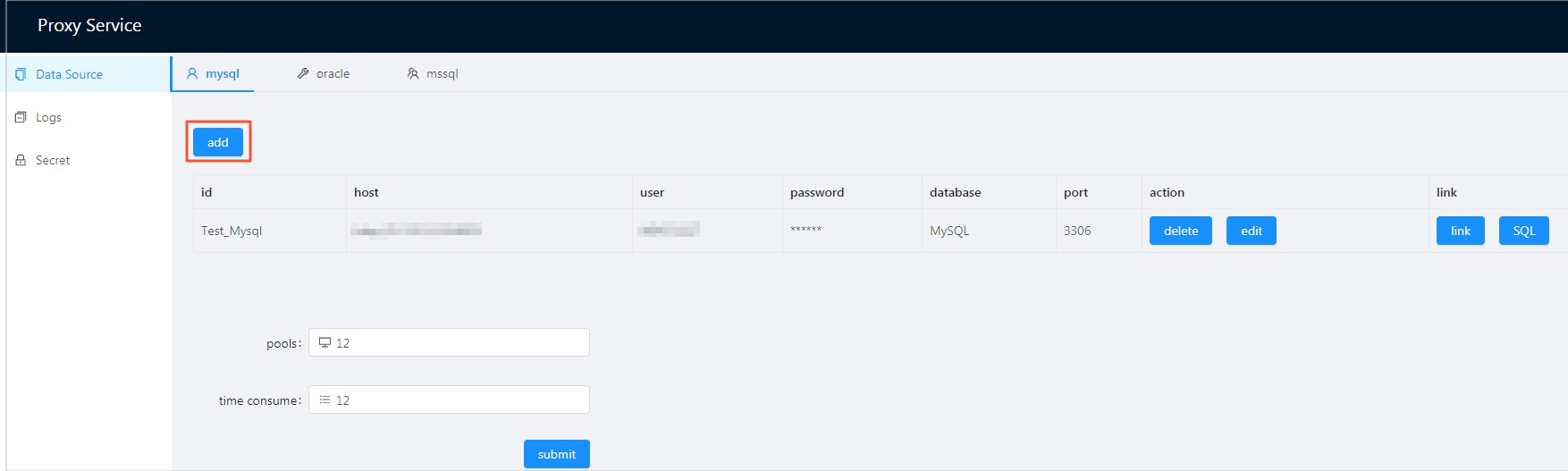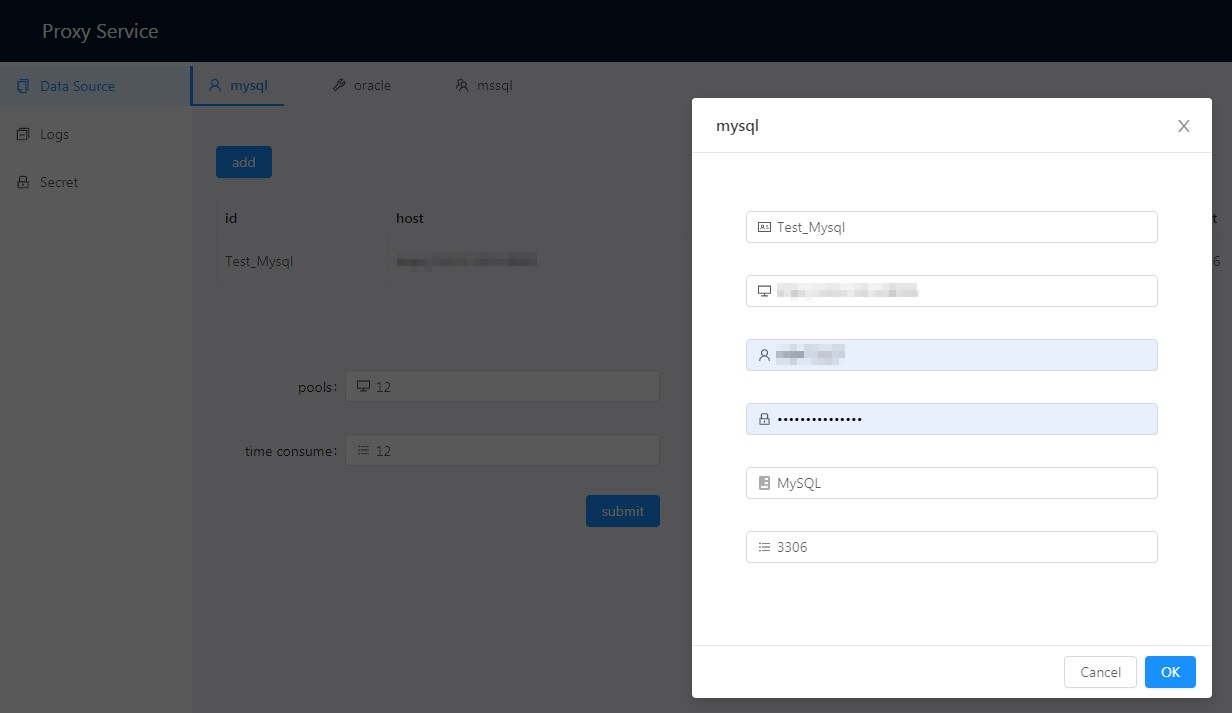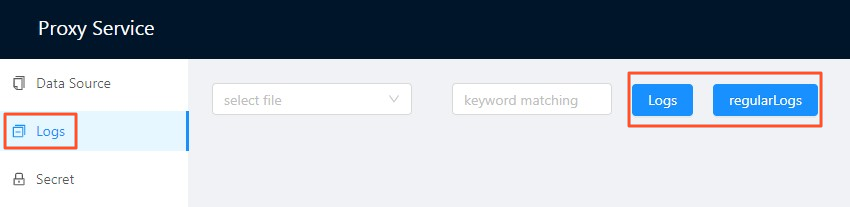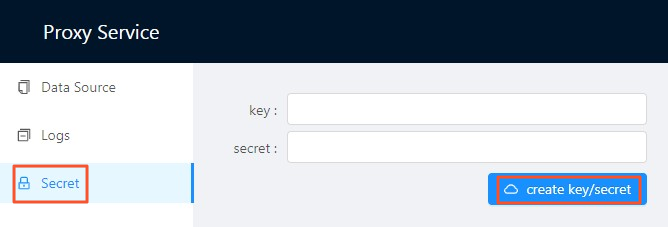本ドキュメントでは、DataV Proxy サービスの開始方法および機能について説明します。 DataV Proxy サービスを使用すると、データベースを開いたり API を構築することなくデータクエリを設定できます。 DataV Proxy サービスは、暗号化された SQL 文字列とデータベース ID をアプリケーションに送信します。 その後、アプリケーションはデータベースに接続し、クエリ結果を取得し、その結果を DataV に返します。
起動
DataV Proxy サービスを開始するには、以下の手順に従ってください。
- Windows の場合
- [Download DataV Proxy] をクリックして、インストールパッケージをダウンロードします。
- インストールパッケージを解凍します。
- datav_proxy_wins.exe ファイルをダブルクリックします。
- Linux および Mac OS の場合
- 以下のコマンドを実行して DataV Proxy アプリケーションをダウンロードします。
wget https://sh-conf.oss-cn-shanghai.aliyuncs.com/doc_files/datav_proxy.zip - インストールパッケージを解凍し、DataV Proxy サービスが配置されているディレクトリを見つけます。
- 以下のコマンドを実行し、DataV Proxy サービスを開始します。
chmod 777 ./* sh exec.sh start注 デフォルトでは、DataV Proxy サービスはポート 8001 で開始されます。sh exec.sh start -p [ポート番号] コマンドを実行すると、DataV Proxy サービスを開始できます。 このコマンドでは、必要に応じてポート番号を設定できます (たとえば、sh exec.sh start -p 8080)。
また、sh exec.sh stop コマンドを実行すると、DataV Proxy サービスを停止できます。
- 以下のコマンドを実行して DataV Proxy アプリケーションをダウンロードします。
http://domain name:port をブラウザに貼り付けることでサービスにアクセスできます。
domain name:DataV Proxy サービスをインストールするサーバーのインターネット IP アドレスです。Port:DataV Proxy サービスが開始されるポートです。
機能
- データソースのカスタマイズ
データソースなどのデータベースに関する基本情報を設定できます。 この情報は、データベースを DataV のデータソースとして設定するときに使用されます。 基本情報を設定したら、[link] をクリックして SQL データソースの信頼性をテストします。
データソースを設定するには、次の手順を実行します。
- 左側のナビゲーションウインドウで [Data Source] をクリックし、目的とするデータソースを選択し、[Add] をクリックします。
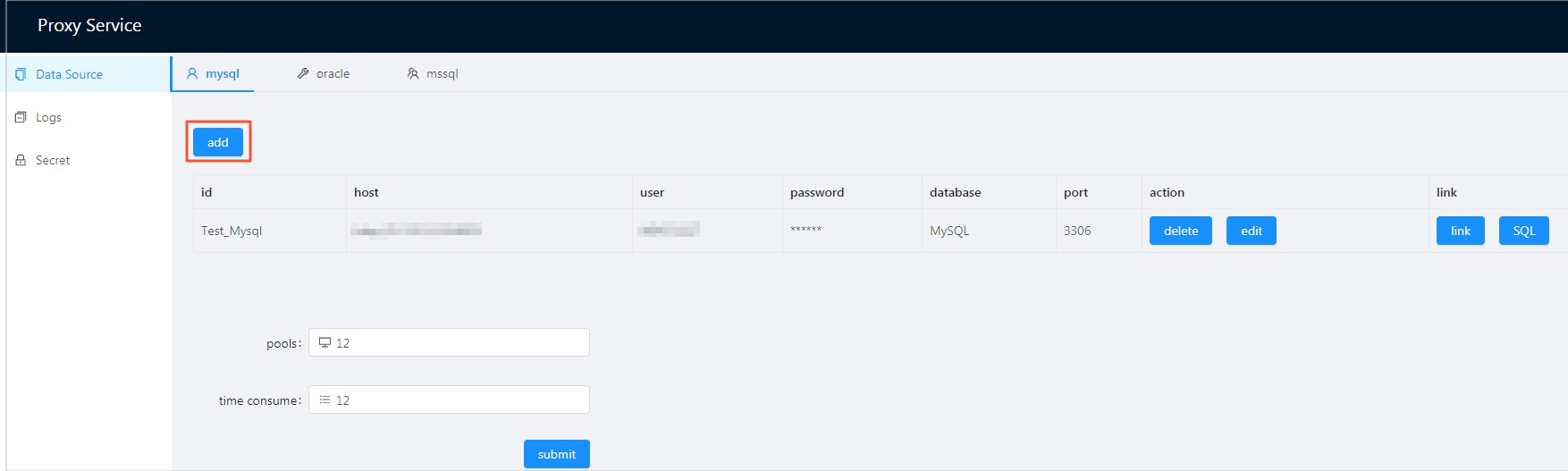
- 表示されたダイアログボックスで、データソースに関する基本情報を入力します。
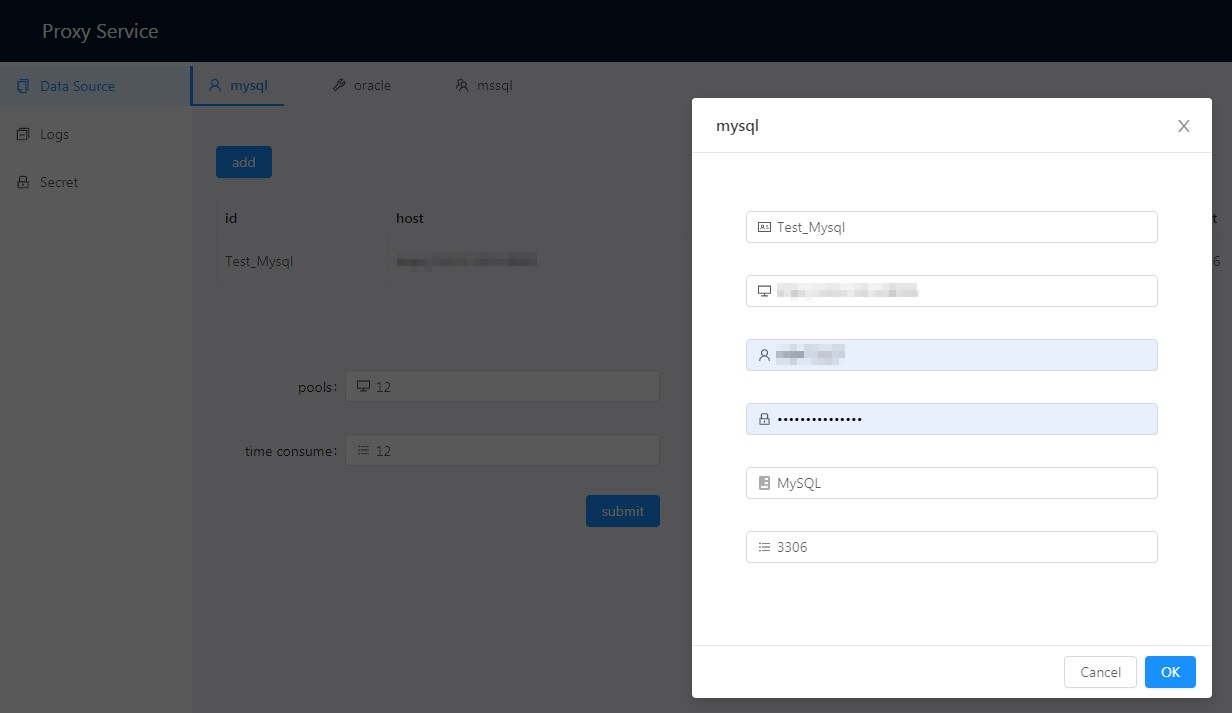
- データソースをテストします。
[link] をクリックしてデータベースの接続をテストします。
[SQL] をクリックし、SQL ステートメントを入力して、データベース内のデータが要件を満たしているかどうかをテストします。

- 左側のナビゲーションウインドウで [Data Source] をクリックし、目的とするデータソースを選択し、[Add] をクリックします。
- ログのクエリ
キーワードを含む列の数を指定してログを照会できます。
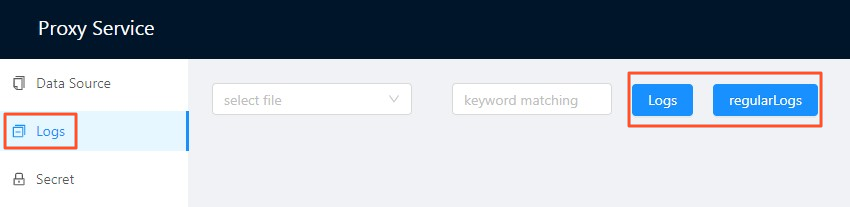 重要 ログの表示は Windows のみ可能です。キーワードを含む列の数を指定してログを照会することはできません。
重要 ログの表示は Windows のみ可能です。キーワードを含む列の数を指定してログを照会することはできません。 - 鍵/秘密鍵の自動作成
[Create key/secret] をクリックして、DataV データソースの設定に使用できる鍵/秘密鍵のペアを作成します。 新しいペアを作成すると、既存の鍵/秘密鍵は自動的に期限切れになります。
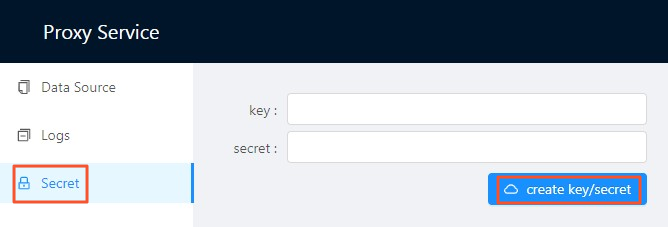 重要 デフォルトでは、利用可能な鍵/秘密鍵はありません。 後で使用するためには、[Create key/secret] をクリックして鍵/秘密鍵のペアを作成しなければなりません。
重要 デフォルトでは、利用可能な鍵/秘密鍵はありません。 後で使用するためには、[Create key/secret] をクリックして鍵/秘密鍵のペアを作成しなければなりません。